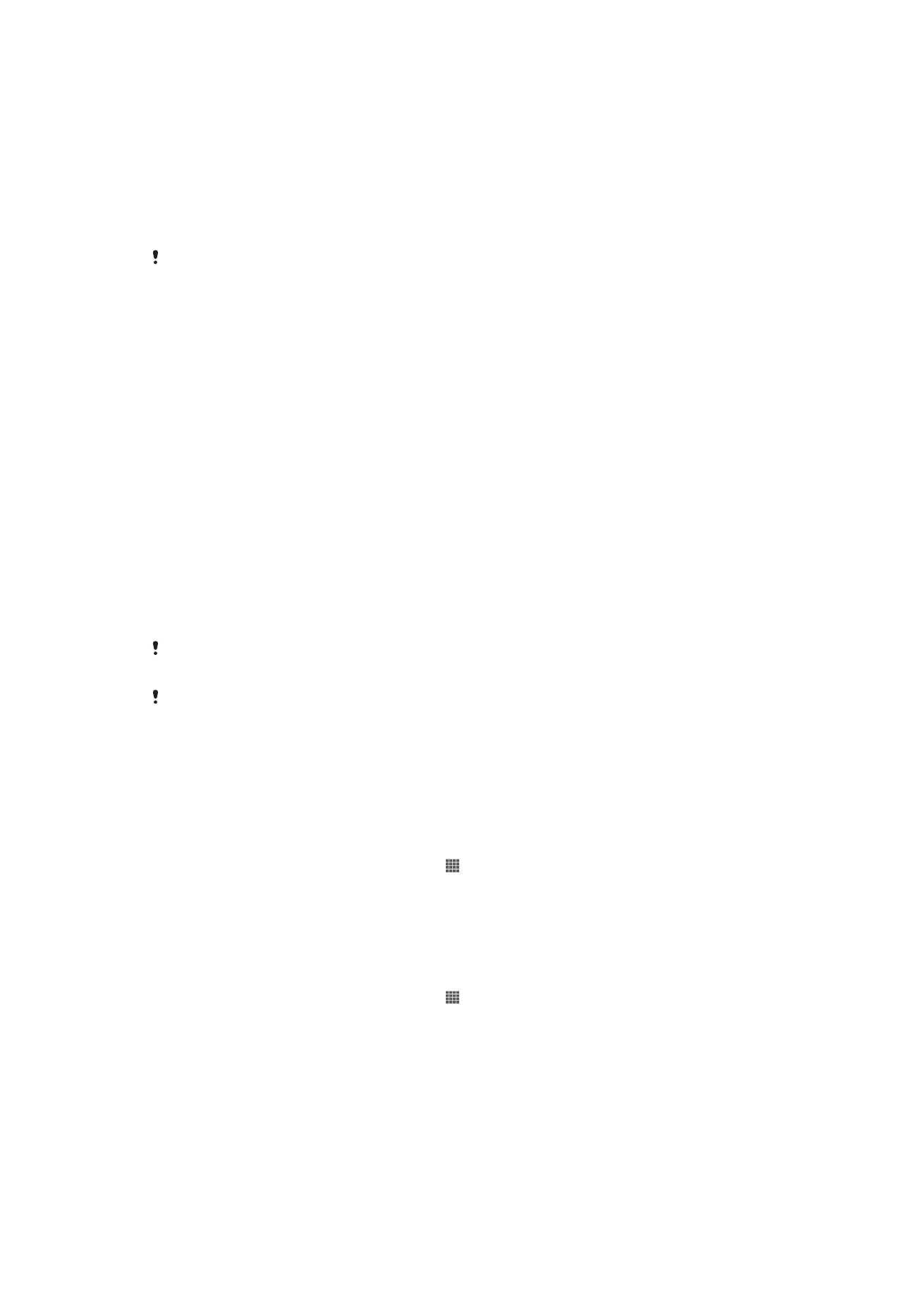
Babeskopia eta leheneratzea aplikazioa
Erabili Babeskopia egin eta berrezarri aplikazioa mugikorraren edukia memoria txartel
batean edo USB gailu batean. Babeskopia horiek zure edukia eta zenbait ezarpen
berrezartzeko erabil daiteke, datuak galduz edo ezabatuz gero.
Babeskopiak egin ditzakezun eduki mota
Babeskopia eta berrezarri aplikazioa erabili ondorengo datu moten babeskopia egiteko:
•
Laster markak
•
Deien erregistroa
•
Kontaktuak
•
Google Play™-etik deskargatutako aplikazioak
•
MMSak
•
Sistemaren ezarpenak (alarmak, alarmaren bolumean, eta hizkuntza ezarpenak,
esaterako)
•
SMSak
Ez duzu musika fitxategien eta kamerarekin egindako argazki edo bideoklipen babeskopiarik
egin behar. Automatikoki egiten da euren babeskopia gailuaren memoria txartelean.
Baliteke datuen transmisio osagarria ordaindu behar izatea Google Play™-tik aplikazioak
ezartzen dituzunean.
Babeskopia eta leheneratu aplikazioa erabiltzeko prestatzen
Edukiaren babeskopia egin aurretik, babeskopiaren helmuga hautatu eta babeskopia
egin nahi duzun datuen mota hauta dezakezu.
Babeskopia non egin hautatzea
1
Hasierako pantaila ikuspegian, punteatu .
2
Bilatu eta punteatu
Babeskopia/Leheneratu.
3
Punteatu
Egin babeskopia.
4
Punteatu
Non gordeko dira datuak? azpiko barra.
5
Hautatu edukien babeskopia gordetzeko lekua.
Babeskopia egiteko datu motak hautatzea
1
Hasierako pantaila ikuspegian, punteatu .
2
Bilatu eta punteatu
Babeskopia/Leheneratu.
3
Punteatu
Egin babeskopia.
4
Hautatu babeskopia egiteko datu motak.
111
Hau argitalpenaren Interneteko bertsioa da. © Erabilera pertsonalerako bakarrik inprimatu.
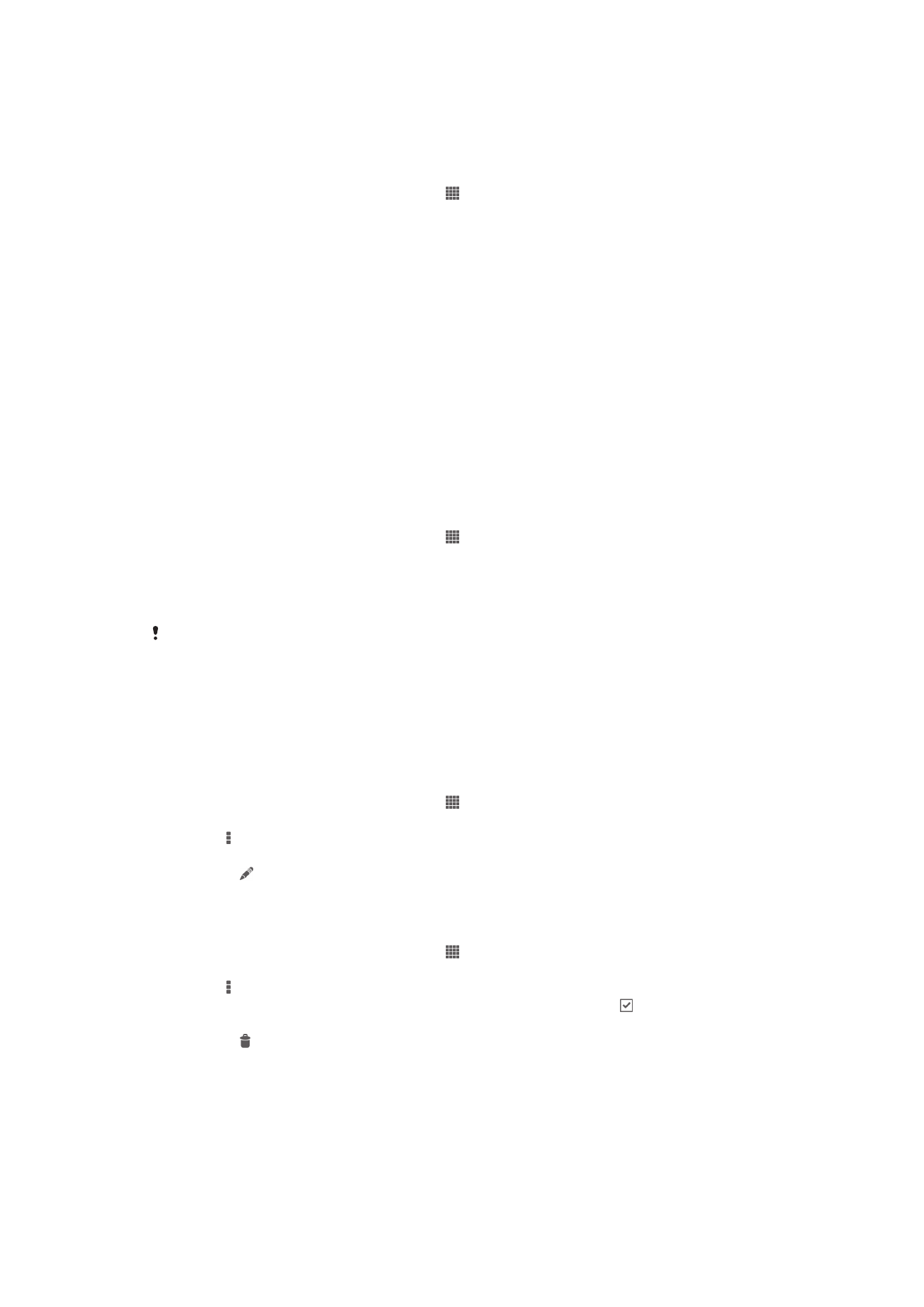
Babeskopia eta leheneratu aplikazioaren bitartez edukien babeskopia egiteko
1
Edukien babeskopia egin eta USB gailu batean biltegiratuko baduzu, ziurtatu
biltegiratzeko gailua kable egokiaren bidez konektatzen duzula gailura.
Babeskopia SD txartel batean gordeko baduzu, ziurtatu SD txartela behar bezala
sartu duzula gailuan.
2
Hasierako pantaila ikuspegian, punteatu .
3
Bilatu eta punteatu
Babeskopia/Leheneratu.
4
Punteatu
Egin babeskopia eta, ondoren, hautatu babeskopia gordetzeko tokia
nahiz zer datu motaren babeskopia egin nahi duzun.
5
Punteatu
Egin babeskopia.
6
Idatzi babeskopiarako pasahitza eta punteatu
Ados.
Edukiaren babeskopia berrezartzea Babeskopia eta leheneratu
aplikazioa erabiliz
Babeskopia leheneratzen duzunean, babeskopia aukeratu behar duzu datuak handik
berreskuratzeko. Edukiaren babeskopia hainbat aldiz baduzu, baliteke babeskopia bat
baino gehiago grabatuta izatea. Babeskopia hautatu ondoren, zein datu mota leheneratu
hauta dezakezu.
Egin babeskopia eta leheneratu aplikazioaren bidez edukia leheneratzeko
1
USB gailu bateko edukia leheneratzen ari bazara, ziurtatu biltegiratze gailua eta
zure gailua kable egokiaren bidez konektatuta daudela. SD txartel bateko edukia
leheneratzen ari bazara, ziurtatu SD txartela gailuan behar bezala sartuta dagoela.
2
Hasierako pantaila ikuspegian, punteatu .
3
Bilatu eta punteatu
Babeskopia/Leheneratu.
4
Punteatu
Leheneratu.
5
Hautatu leheneratu nahi duzun erregistroa eta punteatu
Leheneratu.
6
Idatzi babeskopia erregistratzeko pasahitza eta punteatu
Ados.
Gogoan izan babeskopia sortu ondoren leheneratze prozedurari ekiten diozunean, datuetan
egin dituzun aldaketa guztiak ezabatuko direla.
Babeskopiako datuak kudeatu
Egiten dituzun babeskopietako datuak ezabatu edo haien izenak aldatu ditzakezu
Backup & Restore funtzioa baliatuz.
Babeskopiako datuei izena aldatu
1
Hasierako pantaila ikuspegian, punteatu .
2
Bilatu eta punteatu
Babeskopia/Leheneratu.
3
Sakatu eta, ondoren, punteatu
Kudeatu babesk. erregistroak.
4
Hautatu izen berria jarri nahi diozun erregistroa.
5
Punteatu .
6
Idatzi izen berria eta punteatu
Aldatu izena.
Babeskopiako datuak ezabatu
1
Hasierako pantaila ikuspegian, punteatu .
2
Bilatu eta punteatu
Babeskopia/Leheneratu.
3
Sakatu eta, ondoren, punteatu
Kudeatu babesk. erregistroak.
4
Hautatu babeskopiatik ezabatu nahi dituzun datuak, edo punteatu datu guztiak
ezabatu nahi badituzu.
5
Punteatu >
Ezabatu.